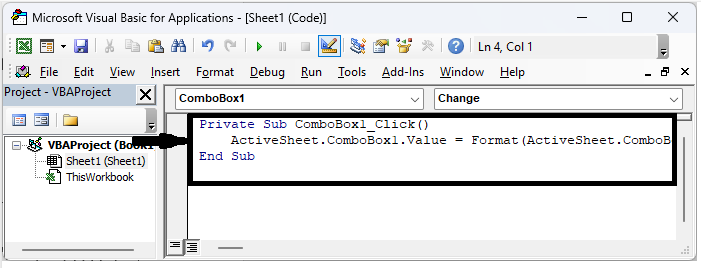如何在 Excel 中的组合框输出中显示日期格式?
Excel 中的组合框控件是一个有效的工具,使用户能够从下拉列表中选择备选项。它经常用于在表单、用户界面和数据输入应用程序中为用户提供一组预定义的选项。但是,在处理日期时,以正确的方式在组合框中显示日期可能很困难。值得庆幸的是,由于 Excel 功能强大的 VBA(Visual Basic for Applications)脚本语言,存在一个解决方案。利用 VBA,您可以更改组合框中显示的日期格式,使其符合您的特定要求。
在本文中,我们将逐步引导您使用 VBA 在 Excel 的组合框输出中显示日期格式。我们将假设您熟悉 Excel 和 VBA 的基础知识。在本教程结束时,您应该能够在自己的 Excel 项目中使用此功能,并全面掌握如何构建它。
在组合框输出中显示日期格式
在这里,我们将向组合框添加 VBA 代码以完成任务。因此,让我们了解一个简单的过程,了解如何在 Excel 中的组合框输出中显示日期格式。
步骤 1
考虑一个 Excel 工作表,其中您有一个类似于下图的组合框。
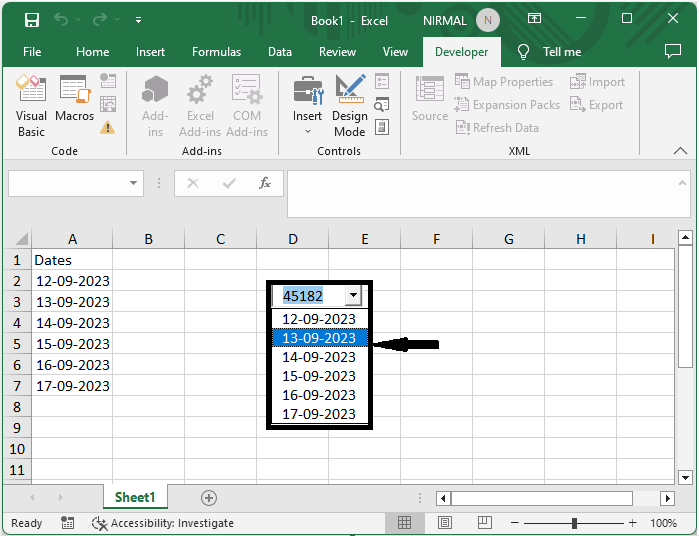
首先,右键单击组合框,然后选择“查看代码”以打开 VBA 应用程序。
右键单击 > 查看代码。
步骤 2
然后用以下代码替换现有代码:
Private Sub ComboBox1_Click() ActiveSheet.ComboBox1.Value = Format(ActiveSheet.ComboBox1.Value, "mm/dd/yyyy") End Sub
步骤 3
然后使用 ALT + Q 关闭 VBA 应用程序,然后关闭设计模式以完成任务。
Alt + Q > 设计模式。
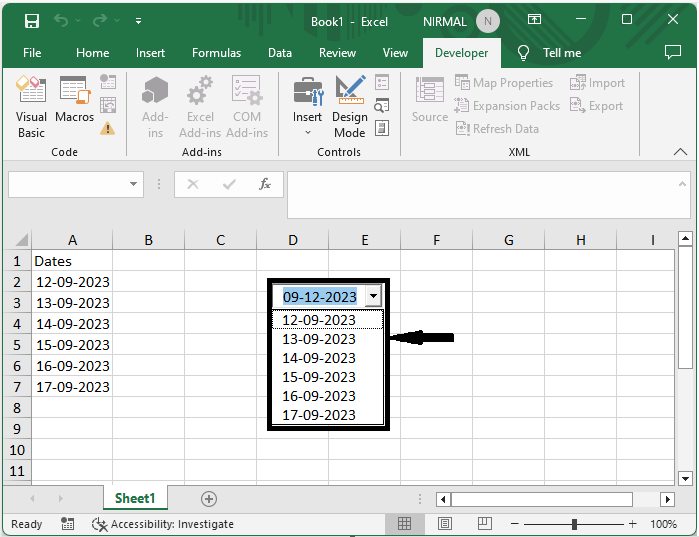
结论
在本教程中,我们使用了一个简单的示例来演示如何在 Excel 中的组合框输出中显示日期格式,以突出显示特定数据集。

广告

 数据结构
数据结构 网络
网络 关系数据库管理系统
关系数据库管理系统 操作系统
操作系统 Java
Java iOS
iOS HTML
HTML CSS
CSS Android
Android Python
Python C 编程
C 编程 C++
C++ C#
C# MongoDB
MongoDB MySQL
MySQL Javascript
Javascript PHP
PHP